Публикуване премахване на черен фон (Photoshop урок) общност "вятър на промяната"
В този урок искам да ви кажа как да се премахне черната
фон кадри или лъскавост. Сега, обаче, като цяло имат
и лъскавост и кадри на прозрачен фон, но ако изведнъж
Хванах и хареса futazhik или блинг черно
фон, тя може лесно да бъде премахната.
Отваряне на изображението в Photoshop и отворен futazhik

Осъществяване на активен файл с анимация, запалихме glazik
на първия слой с анимацията и стои на първия кадър, така че
плъзнете анимацията на изображението, което искате да изберете всички слоеве,
За да направите това, кликнете върху бутона Shift и го задръжте, ние кликнете
анимации на последния слой, всички слоеве от стомана sinenkie,
т.е. ние ги вземе vydelili.Teper движение инструмент
и просто да плъзнете мишката върху изображението ни futazhik

Нашата futazhik малко малък за нашите снимки и
Сега ние ще оставим всички слоеве от селекцията, отидете REDAKTIRO-
VANIE-Free Transform, се появи рамка, като се
за ъглите на кадрите, както и с помощта на нейния участък
нашите анимации за това колко ви трябва, в моя случай е необходимо да се
простират до размера на цялото изображение. Опънати, натиснете интервала,
отменете избора на всички слоеве, като кликнете върху
първият слой animashki.Teper затворен цялата картина.
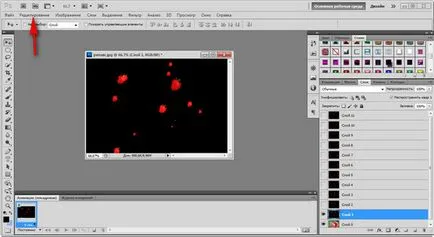
На следващо място, отстраняване на черен фон, ние ще премахне всеки
слой отделно. Glazik на снимката с детето е винаги на!
Изключете всички слоеве glazik анимации, резерват tol-
включени в първия слой, като в екрана. Нека РА
бот само в слоеве на панелни, рамки не докосват!
Стоейки на първия слой, ние ще се промени в своя режим на смесване,
отворен и кликнете vkladochku SCREEN

Всички черен фон отстранени! Включване на втори слой glazik
и ние правим едно и също нещо, отидете режима на смесване - на екрана и също
черен фон изчезна. Включете glazik 3 слой и да направят същото
нещо, и така нататък до края на направите това с всички слоеве. А МО
zhno направи още по-лесно да отидете на слоевете на нова група от слоеве ...
слоеве са комбинирани в група и след това премахване на черен фон с
всички слоеве едновременно, което трябва да знаете и това е още един начин за това как да се
чист фон, а след това в зависимост от анимацията, която vybudete
могат да си избират и начина как да се чисти черен фон.

Черен фон сега Премахнахме отидете на анимацията и ще
Ние трябва да създадем kadry.U 1 кадър и е осветен на първия glazik
слой. Кликнете върху полето в долната част на рамката, да създадете нов кадър
glazik и включване на втори слой и първата за изключване,
и третата рамка, създадена glazik включени в третия слой, върху
вторият е изключена, и т.н. до края на слоевете. В момента има 11 слоя
анимации, така че трябва да получат 11 рамки, рамки
създаден, трябва да зададете времето, маркирайте кадри и vys-
Бяхме отпуснати от времето сложих 0,2s. Включете анимация
загубим и ако всичко да запазите.


Всичко, което се надявам всички вие да получите!